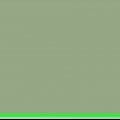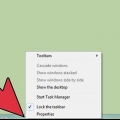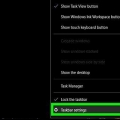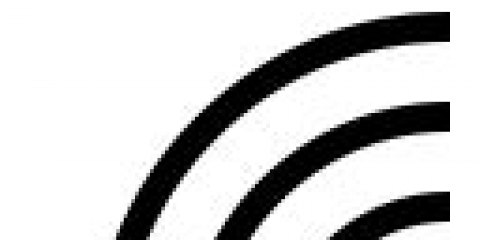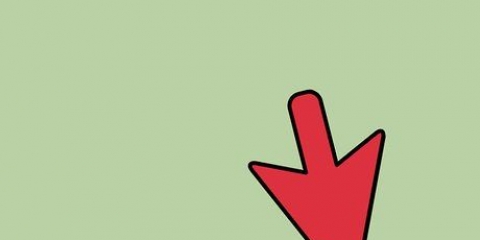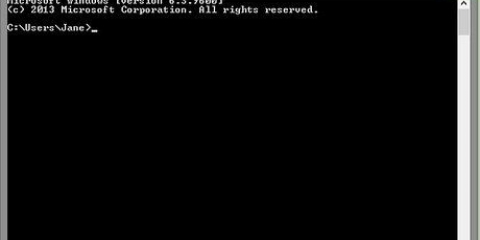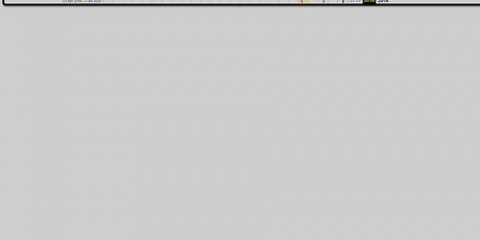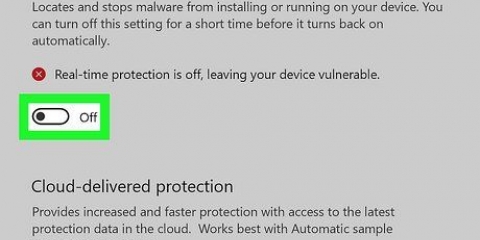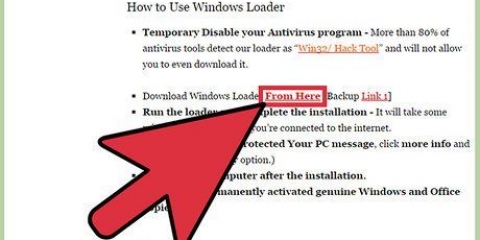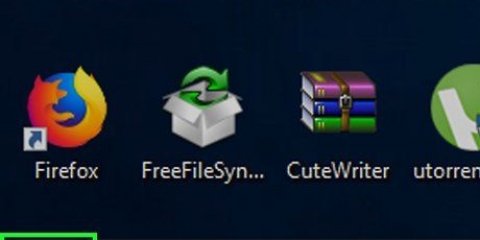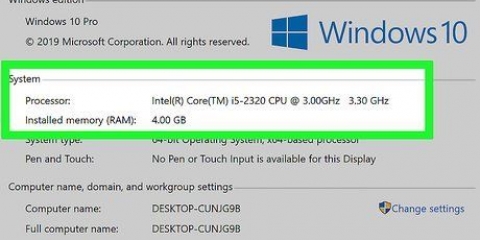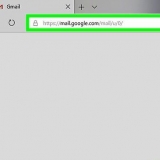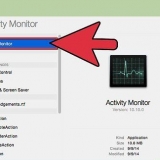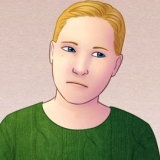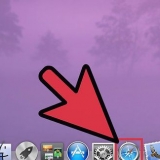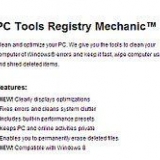Você está aqui através da guia Processos então seu processo deve ser selecionado. Se o mouse não tiver um botão direito, clique no lado direito do mouse ou clique no mouse com dois dedos. Se o seu computador usa um trackpad em vez de um mouse, toque no trackpad com dois dedos ou pressione o canto inferior direito do trackpad.

tempo real - Prioridade máxima. Alto Mais alto que o normal Normal Abaixo do normal Baixo – Prioridade mais baixa.

Altere as prioridades do processo com o gerenciador de tarefas do windows
Este tutorial ensinará como alterar a prioridade de um processo no Windows via Gerenciador de Tarefas. Alterar a prioridade de um processo determina quanto da memória e dos recursos do seu computador é dedicado a esse processo.
Degraus

1. Abrir início
. Clique no logotipo do Windows no canto inferior esquerdo da tela. 
2. modelo gerenciamento de tarefas. O Windows começará a procurar o aplicativo Gerenciador de Tarefas.

3. Clique em gerenciamento de tarefas. É o ícone de exibição na parte superior da janela Iniciar. Clicar nele abrirá o Gerenciador de Tarefas.
Você também pode abrir o Gerenciador de Tarefas pressionando Ctrl+⇧Mudança+Esc para impulsionar.

4. Clique na abaDetalhes. Esta opção está localizada na parte superior da janela do Gerenciador de Tarefas, mas pode não aparecer até que o Gerenciador de Tarefas seja totalmente iniciado.

5. Procure um processo. Role para baixo na guia Detalhes, até encontrar o processo cuja prioridade você deseja alterar.
Para encontrar um processo para um programa em execução, clique na guia Processos, encontre o programa cuja prioridade você deseja alterar, clique com o botão direito do mouse no programa e clique em Ir para detalhes no menu suspenso.

6. Clique com o botão direito do mouse no processo selecionado. Um menu suspenso aparecerá na parte superior do processo.

7. SelecionarDefinir prioridade. Você encontrará esta opção no meio do menu suspenso. Selecionando isto irá abrir um menu de atalho.

8. Selecione um nível de prioridade. Clique em uma das seguintes opções, do mais rápido para o mais lento:

9. Clique emAlterar prioridade quando solicitado. Isso confirmará sua decisão e alterará a prioridade do processo selecionado.
Esteja ciente de que alterar a prioridade de um processo do sistema pode fazer com que seu computador congele ou trave.

10. Fechar o Gerenciador de Tarefas. Clique no X no canto superior direito da janela do Gerenciador de Tarefas.
Pontas
Quando um programa trava, você pode usar o Gerenciador de Tarefas para forçá-lo a fechar. Para fazer isso, selecione o programa na guia Processos do Gerenciador de Tarefas e clique em Finalizar tarefa no canto inferior direito.
Avisos
- `Tempo real` significa que este processo tem direitos exclusivos sobre os processos do sistema sobre todos os outros, incluindo os processos normais de janela. Isso significa que, de todas as opções de prioridade do processo, `Tempo real` é a mais provável de travar seu sistema.
- Em computadores e programas mais lentos que usam muita memória, alterar as prioridades do processo pode causar falhas no computador.
Artigos sobre o tópico "Altere as prioridades do processo com o gerenciador de tarefas do windows"
Оцените, пожалуйста статью
Similar
Popular